キーワードとスキームを設定することでSpotlightページから複数のカスタム検索を実行出来る様になる『CustomSpotlightAction』をご紹介!
例えばCustomSpotlightActionにて「y」というキーワードにYahoo!で検索するURLスキームを設定しておくと、Spotlightから「y iPhone」と入力&実行するだけでYahooにてiPhoneという単語を検索してくれるようになります。
このキーワードとURLスキームは複数設定することが可能なので、Spotlightから複数のWebサービスに直接アクセス出来る様になります。
また、URLスキームが使用可能なため、アプリとの連携も可能となっており、アイデア次第で出来る事が無限大! 今まで使い道が皆無かもしれないと思っていたSpotlightが、すごく良い物に!
詳細情報
CustomSpotlightAction
インストール
Cydiaより通常通りインストールしてください。
Searchタブより「CustomSpo」と検索すると出てきます。
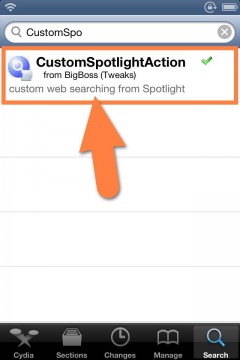
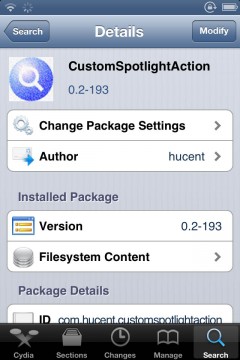
より詳しいインストール方法は下記記事をご覧ください。
【Cydia の 使い方! ~全部解説~ [JBApp]】
アプリ紹介
実際にCustomSpotlightActionでどんなことが出来るのかを、設定例と一緒にいくつかご紹介したいと思います。(詳しい設定方法は最後に!)
また、設定例で出てくる『%@』という部分に、Spotlightへ入力したキーワードが挿入されます。
色々なサイトで検索する
『http://search.yahoo.co.jp/search?p=%@』というURLスキームを『y』というキーワードに設定しました。
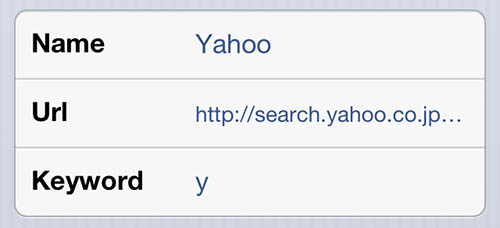
Spotlightに『y tools4hack』と入力し、キーボードのSearchキーをタップして実行します。すると、Safariが起動し、Yahoo!にて「tools4hack」という単語が検索された状態に!
今回の場合であれば『http://search.yahoo.co.jp/search?p=tools4hack』というURLが開かれた事になります。
もちろんYahooだけではなく、URLスキーム部分を変更する事で、多数のサイトで検索したり連携することが出来ます。
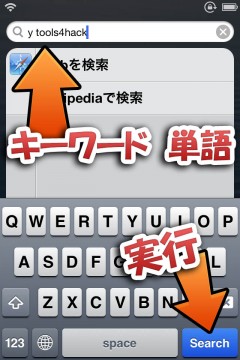
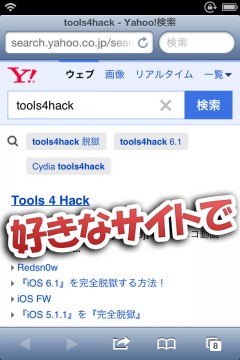
このように、URLスキームと、それをSpotlightから実行するためのキーワードを事前に登録しておけば、Spotlightから通常は実行出来ない動作が可能となります。
設定はキーワードが被らなければ複数登録しておくことが可能になっています。
アプリと連携も出来るよ!
SafariでURLを開くだけではなく、アプリと連携するURLスキームを実行することだって可能!
例えば『tweetbot:///search?query=%@』&『tw』と設定しました。このURLスキームはTweetbotにてTwitter検索を行うための物になっています。
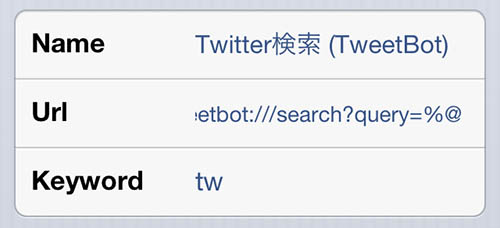
『tw iphone』と実行すると、設定していたURLスキーム通りにTweetbotが起動し、「iphone」という単語でTwitter検索が実行されます。
また、URLスキームが使えるアプリであれば何でも実行出来るので、アイデア次第で出来る事は無限大! また、キーワード+半角スペースのみで実行すると、登録したスキームがそのまま実行出来るため、特定のアプリ機能へサクッとアクセス!なんてことも出来ちゃいます。
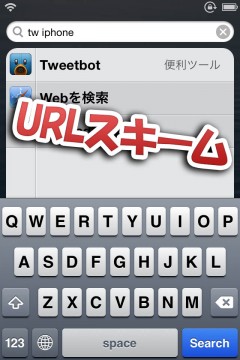
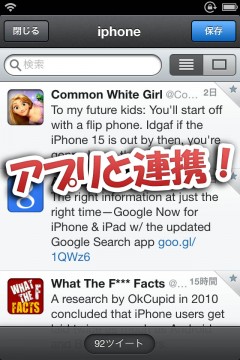
設定方法
URLスキームと、キーワードの設定を行いましょう。
設定アプリ内に追加される『CustomSpotlightAction』項目より行います。
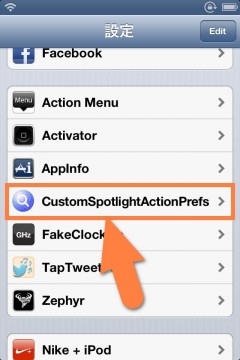
新たに項目を追加する時は、画面右上のプラスボタンのをタップして「New」項目を追加。
『Name』には項目に表示される名前を適当に入力。
『Url』には実行されるURLスキームを入力。「%@」と入力した部分に、Spotlightで実行した単語が挿入されます。
『Keyword』にはSpotlightから実行するためのキーワードを入力。短い物でも、長いものでも大丈夫です。使いやすい物を設定しましょう。(ちなみに絵文字なんかも設定出来ます)
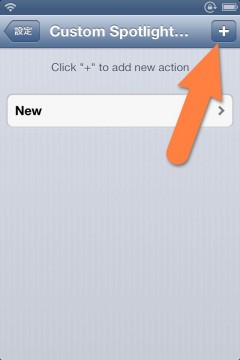
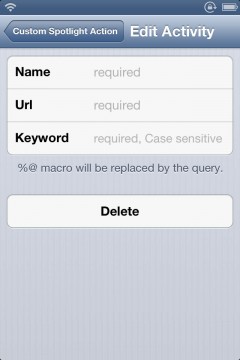

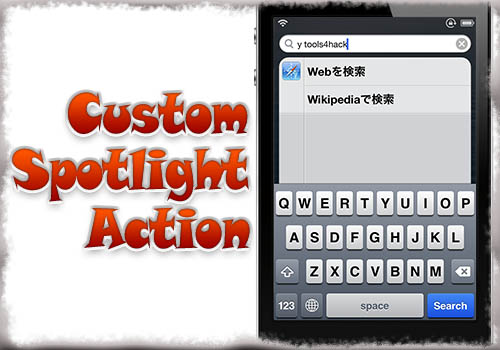
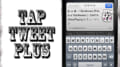
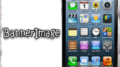
コメント
こういうのをずっと待ってた
やっとSpotlightが役に立つ時がきたな
ここでは別件なのですが
TinyUmbrellaが急に起動できなくなりました。
エラーは
The JVM could not be started.The maximum heap size(-Xmx) might be too large or an antivirus or firewall tool could block the execution.
とでました。解決策があれば教えてください。よろしくお願いします。
Javaをアンインストールしパソコンを再起動、その後再度Javaをインストールしなおしてみた場合も同じでしょうか?
Javaを再インストールして再起動したらTinyUmbrellaを起動することができました。
ありがとうございます!!
最近はios6の脱獄でないと入れられないtweekが増えて来ましたがやはりもうios5.1.1向けのは出ないんですかね・・?
iOS 5.xで動く様に作っている方も多くいらっしゃるのですが、開発者の方もiOS 6.xのデバイスで開発されている事が大半だと思われますので、これから出てくる物はiOS 6.x向けが大半になるかと思います。